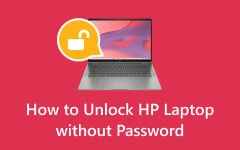كيفية فتح جهاز كمبيوتر مقفل | يجب اتباع الطرق والتفاصيل الكاملة
إن السعي لفتح جهاز الكمبيوتر الخاص بك دون استخدام كلمات المرور ليس مجرد وسيلة مريحة في عصر الأمن الرقمي. إنها أيضًا خطوة أولى أساسية في حماية بياناتك. تعد كلمات المرور أمرًا حيويًا، وقد يكون حفظ الكلمات المعقدة أمرًا صعبًا. قد تنساهم على المدى الطويل. ولهذا السبب تتدخل الاستراتيجيات البديلة في الإنقاذ في هذه الحالة. لذا، تخيل عالمًا حيث يمكنك فتح جهاز الكمبيوتر الخاص بك دون الحاجة إلى حفظ رموز المرور المعقدة.
لقد قمنا بتجميع إستراتيجيات ذكية ونصائح مفيدة لمساعدتك في تحقيق هذا الاستقلال الجديد. هل أنت مستعد لتبسيط الوصول إلى جهاز الكمبيوتر الخاص بك؟ استكشف اقتراحاتنا للتعلم كيفية فتح جهاز كمبيوتر بدون كلمة مرور ويندوز 10. انضم إلينا للحصول على تجربة رقمية أكثر سلاسة!
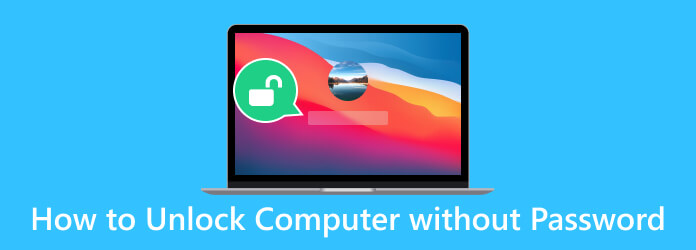
- الجزء 1. فتح جهاز الكمبيوتر بدون كلمة مرور باستخدام موجه الأوامر
- الجزء 2. كيفية فتح جهاز الكمبيوتر باستخدام قرص إعادة تعيين كلمة المرور الذي تم إنشاؤه مسبقًا
- الجزء 3. الطريقة الموصى بها لفتح جهاز الكمبيوتر بدون كلمة مرور
- الجزء 4. كيفية فتح جهاز الكمبيوتر بدون كلمة مرور عبر الإنترنت
- الجزء 5. الأسئلة الشائعة حول كيفية فتح جهاز الكمبيوتر بدون كلمة مرور
الجزء 1. فتح جهاز الكمبيوتر بدون كلمة مرور باستخدام موجه الأوامر
يعد إلغاء قفل جهاز الكمبيوتر الخاص بك بدون كلمة مرور من خلال موجه الأوامر أسلوبًا ذكيًا للمستخدمين المتمرسين في مجال التكنولوجيا. يمكنك استعادة الوصول إلى نظامك إذا نسيت كلمة المرور الخاصة بك عن طريق الاستفادة من قوة أسطر الأوامر. إنها أداة مفيدة في ترسانة التكنولوجيا الخاصة بك، حيث توفر طريقة سريعة وفعالة لتجاوز حواجز كلمة المرور عند الحاجة. ومع ذلك، يجب استخدامه بطريقة مسؤولة وعلى جهاز الكمبيوتر الخاص بك فقط. تعلم هذه المهارة القيمة أدناه حول كيفية فتح شاشة الكمبيوتر بدون كلمة مرور.
الخطوة1أثناء وجودك في شاشة تسجيل الدخول، أعد تشغيل جهاز الكمبيوتر الخاص بك عن طريق الضغط باستمرار على الزر تغير مفتاح. بعد ذلك، ضرب استكشاف زر تحت إختر خيار نافذة ، انتقل إلى خيارات متقدمةوحدد إعدادات بدء التشغيل.
الخطوة2لبدء الوضع الآمن مع موجه الأوامر على جهازك، اضغط على F6 أو اختر الخيار 6 في القائمة. في نافذة موجه الأوامر، قم بعرض قائمة المستخدمين الذين لديهم مستخدمي الإنترنت وقم بتدوين الحساب المطلوب. بدلا من ذلك، يمكنك اكتشاف كيفية فتح موجه الأوامر بسهولة.
الخطوة3وأخيرًا، قم بإعادة تعيين كلمة المرور عن طريق الكتابة اسم المستخدم الصافي new_password وضرب أدخل. سيمكن من الوصول إلى الكمبيوتر المقفل.
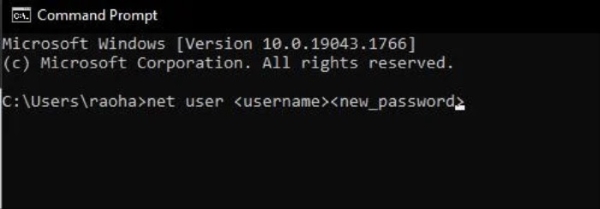
الجزء 2. كيفية فتح جهاز الكمبيوتر باستخدام قرص إعادة تعيين كلمة المرور الذي تم إنشاؤه مسبقًا
هناك طريقة أخرى موثوقة لإلغاء قفل جهاز كمبيوتر HP أو أجهزة كمبيوتر أخرى تعمل بنظام Windows وهي من خلال قرص إعادة تعيين كلمة المرور. قرص إعادة تعيين كلمة المرور هو جهاز تخزين صغير قابل للإزالة، بما في ذلك محرك أقراص محمول أو قرص مضغوط وأقراص DVD. تم إنشاؤه مسبقًا لمساعدتك على استعادة الوصول إلى جهاز الكمبيوتر الخاص بك إذا نسيت كلمة المرور الخاصة بك عن طريق الخطأ. علاوة على ذلك، فهو يخزن مفتاحًا يسمح لك بإعادة تعيين كلمة المرور الخاصة بك أو تغييرها دون الحاجة إلى كلمة المرور الأصلية. إنه إجراء احترازي قيم للتأكد من عدم حظر دخولك إلى جهاز الكمبيوتر الخاص بك. اتبع الدليل البسيط أدناه لترى كيف يعمل.
الخطوة1أدخل قرص إعادة تعيين كلمة المرور الذي قمت بإنشائه في جهاز الكمبيوتر المقفل الخاص بك. في شاشة تسجيل الدخول، انقر فوق إعادة تعيين كلمة المرور.
الخطوة2مراعاة والالتزام كلمة السر معالج إعادة تعيين على الشاشة لإنشاء كلمة مرور جديدة. تأكد من ملاحظة كلمة المرور للحصول على نسخة احتياطية.
الخطوة3بمجرد إعادة تعيين كلمة المرور، قم بإزالة قرص إعادة التعيين وقم بتسجيل الدخول باستخدام كلمة المرور الجديدة. يمكنك أيضًا تخطي إضافة كلمة مرور جديدة بالنقر فوق التالى، حسب رغبتك
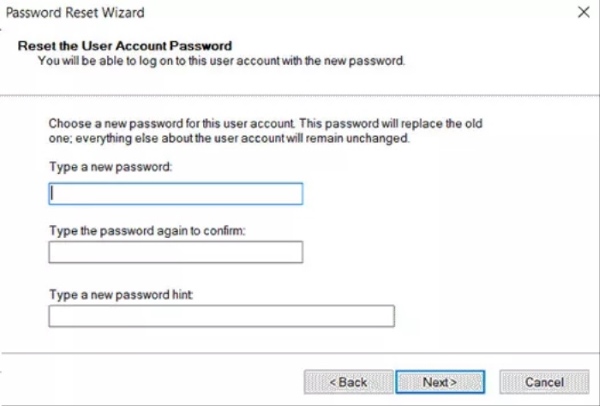
الجزء 3. الطريقة الموصى بها لفتح جهاز الكمبيوتر بدون كلمة مرور
إذا وجدت الحلول أعلاه تستغرق وقتًا طويلاً، فيمكنك اختيار حل آخر. يمكنك الاستفادة Tipard ويندوز إعادة تعيين كلمة المرور. إنه برنامج احترافي مصمم لفتح جهاز الكمبيوتر الخاص بك بدون كلمة مرور. ومع ذلك، فهو حل سلس لاستعادة الوصول إلى نظام Windows الخاص بك. سواء كنت بحاجة إلى إعادة تعيين أو تغيير كلمة مرور المسؤول أو مستخدم آخر، فإن هذا البرنامج يغطيك. وهو يدعم جميع أنظمة Windows، بما في ذلك Windows 10 و8 و7 وVista وXP.
مع برنامج Tipard Windows Password Platinum، لديك طريقتان مناسبتان لإعادة الضبط. يمكنك إنشاء قرص مضغوط/قرص DVD قابل للتمهيد عن طريق نسخ برنامج إعادة تعيين كلمة المرور على قرص. يتيح لك ذلك استعادة كلمة مرور Windows الخاصة بك باستخدام الوسائط القابلة للتمهيد بسهولة. من ناحية أخرى، يمكنك استخدام محرك أقراص USB لاستعادة كلمة المرور إذا لم يكن لديك قرص إعادة تعيين. بغض النظر عن اختيارك، يوفر هذا البرنامج وسيلة موثوقة وفعالة لاستعادة السيطرة على نظام Windows الخاص بك.
الميزات الرئيسية:
- • يسمح لك بإنشاء وإضافة مسؤول جديد أو حسابات مستخدمين أخرى بسهولة لاستعادة الوصول إلى جهاز الكمبيوتر الخاص بك.
- • يدعم هذا البرنامج متعدد الاستخدامات مختلف العلامات التجارية لأجهزة الكمبيوتر المكتبية والمحمولة. يتضمن ذلك HP وDell وLenovo وASUS، مما يضمن التوافق مع الأجهزة المختلفة.
- • يقدم التطبيق ثلاثة إصدارات من إعادة تعيين كلمة مرور Windows: Standard وPlatinum وUltimate. يمكنك الحصول على الإصدار الذي يناسب احتياجاتك وتفضيلاتك.
- • يمكنك الوثوق بالأداة لفتح جهاز الكمبيوتر الخاص بك دون التعرض لخطر فقدان البيانات أثناء عملية استعادة كلمة المرور. تظل جميع ملفاتك ومعلوماتك سليمة.
الخطوة1قم بتثبيت برنامج إلغاء تأمين الكمبيوتر
قبل أن تتعلم كيفية فتح جهاز كمبيوتر باستخدام هذا البرنامج، يجب عليك تثبيته على جهاز Windows الخاص بك. نوصي باستخدام أقصى إصدار البرنامج للوصول إلى جميع ميزاته. ومع ذلك، يمكنك استخدام أي إصدار، حسب رغبتك. للقيام بذلك، اضغط على تحميل مجانا الزر أدناه واتبع مطالبة التثبيت لتثبيت البرنامج بنجاح.
الخطوة2حدد طريقة إعادة الضبط
بمجرد الانتهاء، افتح التطبيق واستكشفه. بعد ذلك، اختر طريقة إعادة الضبط المفضلة لديك من الواجهة الرئيسية للبرنامج. بعد ذلك، أدخل جهاز إعادة تعيين كلمة المرور، مثل USB أو قرص مضغوط أو قرص DVD. بعد ذلك، اضغط على إنشاء كلمة مرور إعادة تعيين CD / DVD أو ال إنشاء كلمة مرور إعادة تعيين محرك فلاش USB الخيار، وفقا لتفضيلاتك.
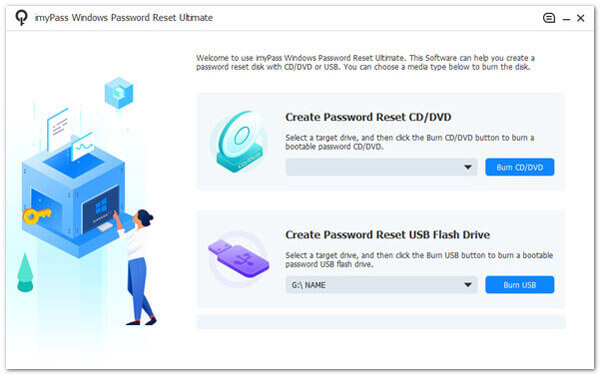
الخطوة3قم بتكوين تمهيد الكمبيوتر المقفل باستخدام قرص قابل للتمهيد/USB
بعد عملية الحرق اضغط على OK زر لإغلاق النافذة. قم بإخراج جهاز إعادة تعيين كلمة المرور، ثم أدخله في جهاز الكمبيوتر الذي يعمل بنظام Windows والمقفل. اتبع مطالبة بدء تشغيل الكمبيوتر للوصول إلى بيئة التثبيت المسبق لـ Windows. حدد محرك الأقراص المضغوطة من قائمة التمهيد إذا كنت تستخدم قرصًا مضغوطًا أو قرص DVD. بدلا من ذلك، اضغط على القرص الصلب إذا كنت تستخدم USB.
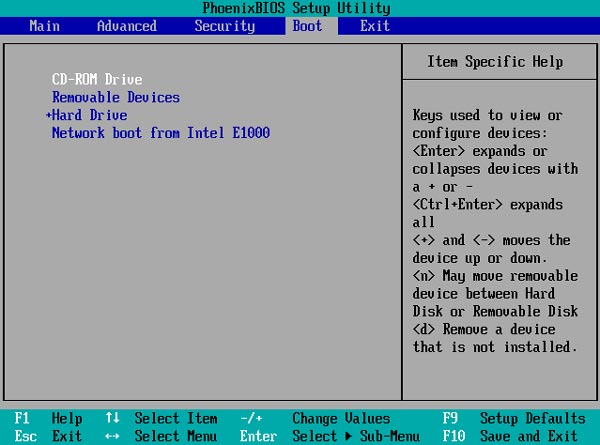
الخطوة4حدد حسابًا وافتح جهاز الكمبيوتر
إذا كان هناك المزيد من إصدارات نظام التشغيل على جهاز الكمبيوتر الخاص بك، فيمكنك اختيار الإصدار الذي تريد إعادة تعيين كلمة المرور فيه. بعد ذلك، سيظهر جميع المستخدمين ضمن نظام التشغيل Windows هذا. ثم، انقر فوق حساب، واضغط اعادة تعيين كلمة السر، وستظهر نافذة جديدة تطلب منك تأكيد العملية. ضرب OK زر لتأكيد الإجراء.
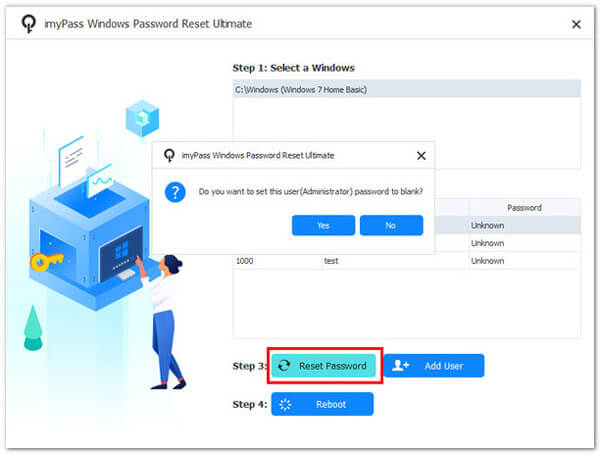
الخطوة5قم بإزالة جهاز إعادة تعيين كلمة المرور
بمجرد انتهاء العملية، يجب عليك إزالة القرص القابل للتمهيد وإعادة تشغيل جهاز الكمبيوتر الخاص بك. وأخيرا، يمكنك الآن الوصول إلى جهاز الكمبيوتر الخاص بك دون كلمة مرور. باستخدام هذا البرنامج، يمكنك فتح قفل كمبيوتر سطح المكتب بدون كلمة مرور.
الجزء 4. كيفية فتح جهاز الكمبيوتر بدون كلمة مرور عبر الإنترنت
إذا كنت قد قمت بتسجيل الدخول إلى جهاز الكمبيوتر الخاص بك باستخدام حساب Microsoft، فلديك خيار أبسط لإلغاء قفل جهازك. قم بزيارة موقع Microsoft الرسمي لإعادة تعيين أو تجاوز كلمة مرور Windows 10. يعد هذا الحل أحد أكثر الطرق المباشرة لإلغاء قفل جهاز الكمبيوتر الخاص بك عند نسيان كلمة المرور الخاصة بك. علاوة على ذلك، ستحتاج إلى الوصول إلى جهاز كمبيوتر آخر متصل بشبكة WiFi نشطة لاستخدام هذه الطريقة. تعرف على كيفية فتح جهاز الكمبيوتر بدون كلمة مرور لنظام التشغيل Windows 7 من خلال الخطوات الواردة أدناه.
الخطوة1قم بتشغيل متصفح الويب على أي جهاز كمبيوتر متاح وانتقل إلى https://account.live.com/password/reset. أدخل البريد الإلكتروني المتصل بحساب Microsoft المحلي الخاص بك.
الخطوة2ثم قم بتأكيد هويتك من خلال الطريقة المناسبة، وبعد التحقق منها، قم بإدخال وتأكيد كلمة المرور الجديدة قبل النقر فوق التالى.
الخطوة3بمجرد الانتهاء من ذلك، تتم إعادة تعيين كلمة مرور حساب Microsoft الخاص بك، مما يوفر حلاً مباشرًا لفتح جهاز كمبيوتر مقفل.
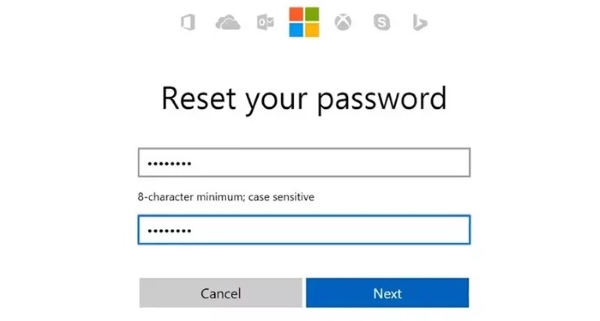
الجزء 5. الأسئلة الشائعة حول كيفية فتح جهاز الكمبيوتر بدون كلمة مرور
هل هناك أي مخاطر أو احتياطات يجب مراعاتها عند فتح جهاز كمبيوتر بدون كلمة مرور؟
نعم، هناك مخاطر محتملة عند محاولة فتح جهاز كمبيوتر بدون كلمة مرور. على سبيل المثال، يمكن أن تؤدي الإجراءات غير الصحيحة إلى عدم استقرار النظام أو تلفه. كما أن بعض الأساليب قد تؤدي إلى فقدان البيانات إذا لم يتم تنفيذها بشكل صحيح. لنفترض أنك بحاجة إلى توضيح بشأن العملية أو المخاطر المحتملة. وفي هذه الحالة، يُنصح باستشارة فني كمبيوتر أو خبير.
ماذا علي أن أفعل إذا نسيت كلمة مرور Windows الخاصة بي؟
إذا نسيت كلمة مرور Windows، فاستخدم قرص إعادة تعيين كلمة المرور أو موجه الأوامر أو استخدم حساب Microsoft الخاص بك لإعادة تعيين كلمة المرور أو استخدم برنامج استرداد كلمة المرور التابع لجهة خارجية.
هل فتح جهاز الكمبيوتر بدون كلمة مرور آمن وقانوني؟
نعم، يعد فتح جهاز الكمبيوتر الخاص بك باستخدام طرق مشروعة أمرًا آمنًا وقانونيًا. ومع ذلك، من المهم ملاحظة أن محاولة فتح جهاز كمبيوتر شخص آخر دون الحصول على إذن يعد أمرًا غير قانوني.
ماذا علي أن أفعل إذا لم يكن لدي حساب Microsoft أو قرص إعادة تعيين كلمة المرور؟
لنفترض أنه ليس لديك قرص إعادة تعيين كلمة المرور أو حساب Microsoft. في هذه الحالة، قد تحتاج إلى برنامج إعادة تعيين كلمة المرور مثل Tipard Windows Password Reset. هذا التطبيق يمكن الاعتماد عليه في فتح جهاز كمبيوتر يعمل بنظام Windows بسهولة.
هل يمكنني إلغاء قفل جهاز الكمبيوتر الخاص بي إذا كان جزءًا من شبكة الشركة؟
قد يتطلب فتح قفل جهاز كمبيوتر على شبكة أو مجال الشركة مساعدة قسم تكنولوجيا المعلومات في مؤسستك. يمكنهم عادةً إعادة تعيين كلمة المرور الخاصة بك أو إرشادك خلال الإجراءات المناسبة لاستعادة الوصول. من المهم اتباع سياسات الشركة وإجراءاتها في مثل هذه الحالات.
وفي الختام
لتلخيص ذلك، والتعلم كيفية فتح جهاز الكمبيوتر بدون ctrl+alt+del ليست مجرد ضرورة عملية في حالة نسيان أوراق الاعتماد. إنها أيضًا مهارة أساسية للحفاظ على الوصول إلى حياتك الرقمية. تعتبر هذه الطرق مفيدة، بدءًا من إنشاء أقراص إعادة تعيين كلمة المرور وحتى استخدام أداة احترافية. ومع ذلك، من الضروري التصرف دائمًا ضمن الحدود القانونية، مما يضمن وصولك إلى جهازك أو حصولك على التفويض المناسب. إن فهم هذه النصائح يمكن أن يوفر عليك سواء كنت ماهرًا أو غير متخصص في التكنولوجيا. لم يعد هناك إحباط من كونك محظورًا أثناء حماية بياناتك. في عصر الأمن الرقمي هذا، يعد الاستعداد هو المفتاح للحفاظ على السيطرة على جهاز الكمبيوتر الخاص بك.